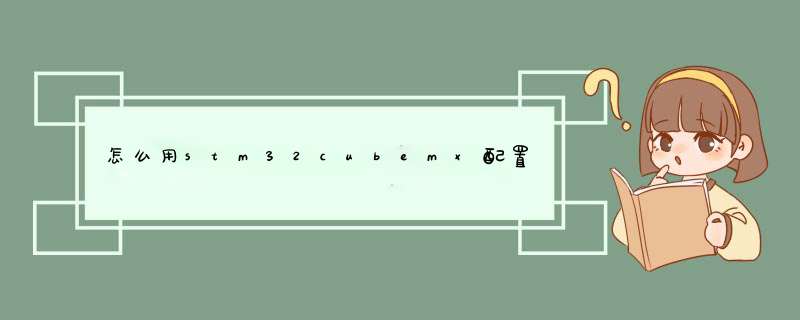
具体配置过程:
1、打开STM32CubeMX,并选择好相应的芯片。文中的芯片为STM32F207VCT6,选择后如下图:
2、配置RCC时钟、ETH、PA8以及使能LWIP;
由于此处我们的开发板硬件上为RMII方式,因此选择ETH-RMII,若有同志的开发板为MII方式,请参考MII的配置方法,此处只针对RMII;
RCC选择外部时钟源,另外勾选MCO1,软件会自动将PA8配置为MCO1模式,该引脚对于RMII方式很重要,用于为PHY芯片提供50MHz时钟;
使能LWIP;
3、时钟树的相关配置,必须保证MCO1输出为50Mhz,如果这个频率不对会导致PHY芯片无法工作;
我这里因为芯片为207VCT6,为了使MCO1输出为50Mhz,做了PLL倍频参数的一些调整,总体如下:(同志们配置时可根据自己的芯片灵活配置,但需保证MCO1的输出为50Mhz)
4、ETH、LWIP、RCC相关参数设置;
至此,比较重要的都在前面了,但是还有一点仍需要注意,即PA8引脚输出速度,几次不成功都是因为这个引脚没注意。
后续的参数设置可以根据同志们自己的需求分别设置,这里给出我的设置供参考;
ETH参数保持默认,但中断勾选一下;
LWIP参数设置如下:(因为我这里是配置UDP服务器,IP选择静态分配)
5、生成工程,做最后的函数修改;
给生成的工程添加UDP服务器的初始化以及端口绑定等相关函数;
我这里直接将之前的官方例程中的UDP服务器文件加进来,如下:
之后将c文件添加到用户程序,主函数添加Udp的h头文件;如下:(udp文件的具体内容在后面给出)
6、主函数还需要添加一下几个函数,在这里不对函数作用及实现原理讲解,仅做添加说明。
附:udp_echoserver相关文件内容(该文件为官方的示例程序,版权归官方,此处做转载)
udp_echoserverc的内容如下:
/ Includes ------------------------------------------------------------------/
#include "mainh"
#include "lwip/pbufh"
#include "lwip/udph"
#include "lwip/tcph"
#include <stringh>
#include <stdioh>
/ Private typedef -----------------------------------------------------------/
/ Private define ------------------------------------------------------------/
#define UDP_SERVER_PORT 7 / define the UDP local connection port /
#define UDP_CLIENT_PORT 7 / define the UDP remote connection port /
/ Private macro -------------------------------------------------------------/
/ Private variables ---------------------------------------------------------/
/ Private function prototypes -----------------------------------------------/
void udp_echoserver_receive_callback(void arg, struct udp_pcb upcb, struct pbuf p, const ip_addr_t addr, u16_t port);
/ Private functions ---------------------------------------------------------/
/
@brief Initialize the server application
@param None
@retval None
/
void udp_echoserver_init(void)
{
struct udp_pcb upcb;
err_t err;
/ Create a new UDP control block /
upcb = udp_new();
if (upcb)
{
/ Bind the upcb to the UDP_PORT port /
/ Using IP_ADDR_ANY allow the upcb to be used by any local interface /
err = udp_bind(upcb, IP_ADDR_ANY, UDP_SERVER_PORT);
if(err == ERR_OK)
{
/ Set a receive callback for the upcb /
udp_recv(upcb, udp_echoserver_receive_callback, NULL);
}
}
}
/
@brief This function is called when an UDP datagrm has been received on the port UDP_PORT
@param arg user supplied argument (udp_pcbrecv_arg)
@param pcb the udp_pcb which received data
@param p the packet buffer that was received
@param addr the remote IP address from which the packet was received
@param port the remote port from which the packet was received
@retval None
/
void udp_echoserver_receive_callback(void arg, struct udp_pcb upcb, struct pbuf p, const ip_addr_t addr, u16_t port)
{
/ Connect to the remote client /
udp_connect(upcb, addr, UDP_CLIENT_PORT);
/ Tell the client that we have accepted it /
udp_send(upcb, p);
/ free the UDP connection, so we can accept new clients /
udp_disconnect(upcb);
/ Free the p buffer /
pbuf_free(p);
}
udp_echoserverh的内容如下:
#ifndef __ECHO_H__
#define __ECHO_H__
void udp_echoserver_init(void);
#endif / __MINIMAL_ECHO_H /
7、至此,所有的工作完成,编译工程,下载至开发板。由于udp_echoserver中绑定的端口号为7,这里我们通过测试工具测试网络的功能,
你可以找另一台的电脑上去复制下这个缺失的文件,看看能否解决问题
或者你可以尝试使用腾讯电脑管家来修复缺失DLL文件
具体方法是,打开腾讯电脑管家--电脑诊所--软件问题--丢失Dll 文件--一键修复--完成
如果还是解决不了,去脚本之家下一个文件直接复制进去就能搞定了
如果找不到,还可以下载一个dx修复工具30增强版,去修复一下
取模是高位在前的形式 temp&0x80 用于判断当前temp 最高位是0还是1 是1就点亮 0就清除
正常显示 点亮OLED是蓝色点 清除是黑屏 反白显示就是反过来 点亮的部分清黑屏 不亮的部分显示蓝色
需要准备的材料分别有:电脑、oledlgdll文件。
1、通过一定的途径获取到oledlgdll文件,例如网上寻找并下载。
2、将oledlgdll文件复制到“C:\Windows\System32”这个目录下。
3、点击“开始菜单”,选择“运行”按钮,输入:regsvr32 oledlgdll,点击确定。
4、此时d出安装完成oledlgdll文件的提示,点击确定。
13寸oled屏幕黑屏,未通信上。OLED的驱动是需要发送特殊的指令的,并且OLED在使用者没有发送显示数据的话是不会显示东西的。OLED是自发光,不是背光,没有给初始化指令,没有给数据是不会显示的,润和官方有OLED驱动程序,可以以用于借鉴参考。
以上就是关于怎么用stm32cubemx配置oled显示的参数全部的内容,包括:怎么用stm32cubemx配置oled显示的参数、无法启动此程序 因为计算机中丢失 oledlg.dll.尝试从新安装该程序已解决此问题。、请教OLED的程序等相关内容解答,如果想了解更多相关内容,可以关注我们,你们的支持是我们更新的动力!
欢迎分享,转载请注明来源:内存溢出

 微信扫一扫
微信扫一扫
 支付宝扫一扫
支付宝扫一扫
评论列表(0条)